SlickGate版第2弾、Gevey Supreme Plus (Supreme Red)の使用レポート
2011年6月27日に中国・深センからEMSで送られたSlickGate版第2弾、Gevey Supreme Plus (Supreme Red)が漸く、2011年7月6日にアメリカに到着しました。
7月4日の独立記念日の連休のため、アメリカの通関が遅れたようですが、それにしてもEMSで中国からアメリカへの到着が9日もかかるなんて、普通の航空郵便とほとんど変わらない日数。何のために高いEMS料金を払ったのか、判りません。
・・・と、郵便事情への苦情はともかく・・・
2011年5月末に出すと言いながら、「バグ修正」だとか言い訳して、実際には2011年6月10日頃に黄色い袋のSlickGate版第1弾、Gevey Supreme (Pro Plus)が出荷開始されました。
SlickGate版Gevey Supreme(Pro Plus)の使用法と使用レポート
そして、10日後の2011年6月20日に早くもSlickGate版第2弾、Gevey Supreme Plus (Supreme Red)を出荷するということは・・・
やはり、第1弾Gevey Supreme(Pro Plus)には不具合が多かったのでしょうか。
さて、iOS 5ベータ2でGevey SIM下駄の使用している脆弱性をアップルに塞がれてしまって、iOS 5ではGevey SIM下駄は使えないことがわかった今、Geveyの寿命もあと2ヶ月?!
これが最後のGevey SIM下駄レビューになるでしょうか?
※第3のSIMロック解除下駄開発元、Rebel SIM Card
http://rebelsimcard.com/
が、ROM(ファームウェア)のアップグレードできない「Rebel Xpress Micro SIM Card」というのを販売開始したようですが、Rebelのメリットはファームウェアがアップグレードできること。ファームウェアがアップグレードできず、かつ、SIM下駄そのものが不安定だと、レビューするには値しませんので、「Rebel Xpress Micro SIM Card」の入手・レビューは致しません。
■外見
今回は、赤い袋。また、意味がありそうで、あまり無い、シリアル番号が付いている。
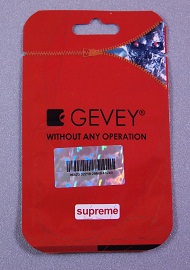
裏には、「PLUS」と書かれたホログラフシール。手で貼っているようだが、URLの最後の部分に重なっている。このシールのために、「www.gevey.us」の「.us」の部分が見えない。
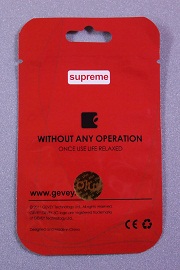
そして、中に入っている静電防止の袋の中にSIM下駄とSIMトレイが別々に入っているのだが、その袋の外側には、ライバル【元祖】GeveyチームのURL、www.gevey.comが書かれている。
間違ってこっちのURLへアクセスすると、「Gevey Supremeは偽物だ」というメッセージが画面に最初に現れるのだが・・・

中を開けてみると、・・・な、なんと、最初に気付くのが、SIM下駄の黒いICが正方形に近く、前回のGevey Supremeの長方形とは違う。
また、今回もSIM下駄にはGevey以外の刻印は無い。


組み立ててみると、やはり、黒いICが邪魔をする。

SIMは右上を削る必要がある。

なんでこんな、逆行するようなことをするんだろう?長方形のICは、性能が悪かったのだろうか・・・

■最初の設定
Gevey Supreme Plusの公式使用方法(Gevey.usからカット&ペースト)
How to use the Gevey supreme Red?
1.open the iphone4, go to setting–>general–>network–>close the date roaming, open the cellular data.close 3G.
2.reboot the iphone.after unlock the screen insert the gevey sim with micro sim together.
3.view the welcome message .click accept.
4.Call 112 .end off .go to open the plane mode, until get the “no sim insert” .close the plane mode.then ” invalid sim”, then open the plane mode, then close it till searching signal
5.go to open the date roaming or 3G. the network will work.
6.each time user reboot iphone4, only need to click the cancel. the phone will find the singal automatic and edge 3G also works well.
日本語訳:
1.iPhone 4の設定⇒一般⇒ネットワークで、「データローミング」をオフにする。「モバイルデータ通信」を「オン」にする。「3Gをオンにする」をオフにする。(筆者注:日本は2G電波が無く、3Gしかないので、「3Gをオンにする」をオフにしてはダメだと思う。)
2.iPhone 4を再起動(電源オフ⇒電源オン)し、ロック画面を「ロック解除」する。そして、GeveyのトレイとSIM下駄と、SIMを挿入する。
3.「Welcomeメッセージ」が現れるので、「了解」をタップする。
4.「112」番へ電話(「発信」)して、すぐに(2秒以内に)「終了」する。ホーム画面から設定をタップし、「機内モード」をオンにする。「SIMカードが挿入されていません(No SIM Card installed)」のメッセージが出たら、OKをタップして、「機内モード」をオフにする。
「不正なSIMです/SIMに問題あり(Invalid SIM)」のメッセージが出たら、OKをタップして、「機内モード」をオンにし、再度「機内モード」をオフにする。「検索中」のメッセージが画面左上に出る。
5.設定⇒一般⇒ネットワークで、「データローミング」と「3G」をオンにする。ネットワークが使えるようになる。
6.iPhone 4を再起動した場合は、「Welcomeメッセージ」が現れたら、「キャンセル」をタップする。キャリアの信号が自動的に検索され、3G/Edge通信が使えるようになる。
なお、「Welcomeメッセージ」の言い回しが、以前のGevey Supremeとも、【元祖】Geveyとも違っている。
訳すと、「20秒以内に信号を受信したら、『キャンセル』をタップ。そうでなければ、『了解』をタップし、15秒待って、『112』に電話を発信し、2秒以内に電話を終了する。その後『SIMカードが挿入されていません』というメッセージが出るまで機内モードをオンにし、メッセージが出たら機内モードをオフにする。(この時、3Gをオフにすること)
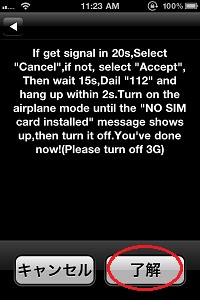
さて、実際にやってみると、結構100%の確率で「Welcomeメッセージ」が出る。
最初にGevey Supreme Plusを挿入して少し待つと、信号バーが2本以上立つことがあり、Welcomeメッセージにしたがって「20秒以内に信号を受信したら、『キャンセル』をタップ。」をしてみるが、その後がうまくいかない。
結局、「20秒以内に信号を受信したら、『キャンセル』をタップ。」は無視し、初期設定のときは必ず「了解」をタップして、「112」番へ電話する儀式を行ったほうが良さそうだ。
次に、機内モードをオンしても、「SIMカードが挿入されていません(No SIM Card installed)」のメッセージがなかなかポップアップしない。
待ちきれなくて30~40秒後に機内モードをオフにすると、画面左上の信号表示のところが「検索中(Searching)」になり、暫くすると信号バーが2本、3本と立ち、キャリアの名前が見事に表示されるようになる。
一度でダメなら、機内モードをオン・オフを再度してみると良いようだ。
前のバージョンのGevey Supremeよりは確実に電波を掴む。確実に良い方向にアップデートされていることは、間違いない。
手順になれているユーザーなら、機内モードのところを注意さえすれば(つまり、30-40秒してもポップアップが出なかったら、機内モードのオフ・オン・オフを再度行ってみる)、一発で初期設定に成功するであろう。
■iPhone再起動時の手順(手順不要)
初期設定が済んだ後、iPhoneの電源をオフにし、再度電源をオンにしたときは、メーカーの主張通り、
1.iPhoneのロック画面が先に現れる。
2.Welcomeメニューが現れる。「キャンセル」をタップ。ロック解除。
3.画面左上のキャリア信号のところが、「圏外」⇒「検索中」⇒「信号が1本」⇒「信号が2本」・・・⇒「キャリアのロゴ」と、変わります。
この間、電源ボタンを押してから、約1分50秒でした。
分:秒
00:00 電源ボタンを押す
00:48 iPhoneロック画面が現れる(「ロック解除」する)
00:52 SIM下駄Welcomeメニューが現れる(「キャンセル」をタップ)信号表示は「圏外」
01:00 信号「検索中」(出ないときもある)
01:10 信号バー2本
01:30 信号バー3本
01:50 キャリアロゴが現れる
したがって、一度初期設定しておくと、iPhoneの再起動時には再設定は不要です。
iPhoneロック画面が現れる。
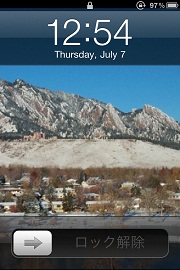
Welcomeメニューが現れる。
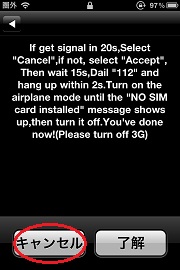
信号表示は「圏外」。
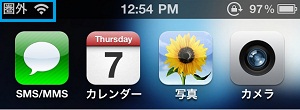
信号バー2本。
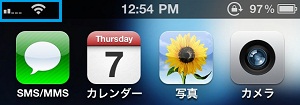
キャリアロゴが現れる。
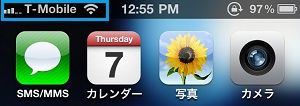
■安定度? 使いやすさ?
それほど長くは使っていないのですが、Gevey Supremeに比べたらGevey Supreme Plusはかなり安定しているように思います。(そもそも、Gevey Supremeを出し急いだ、という感じ。)
Gevey Supremeでは頻繁に信号が「検索中」となって失われていました。
もちろん、自動信号検知機能がありますので、放って置けば自動的にキャリアの信号を検知してくれますが、その間は着信も出来ない状態になっていると思われます。
同じ環境でも、Gevey Supreme Plusではほとんど「検索中」にはならないですね。
前のバージョンに比べると、驚くほど安定しています。
●SlickGate版Gevey Supreme Plusは、iPhone 4の脱獄不要。最初だけ「112」儀式が必要だが、再起動しても儀式は不要。
●【元祖】Gevey Ultraは、iPhone 4を脱獄すれば(そして、FuriousModアプリをインストールすれば)、儀式は全く不要。ただし、電源を入れてから携帯電波をキャッチするまで、2分強かかる。
●【元祖】Gevey Ultraで、iPhone 4を脱獄しなければ、再起動するごとに毎回「112」儀式が必要。
ぞれぞれ特徴がありますから、自分に合うのを選択しましょう。
【元祖】Gevey Ultraに関しては、こちらを参照:
【元祖】Geveyの第3版、Gevey Ultraの使用レポート
■不明?のSIMアプリケーションがある
設定(Settings)⇒電話(Phone)⇒(画面最下部の)SIMアプリケーション(SIM Application)をタップしていくと、
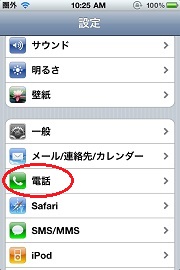
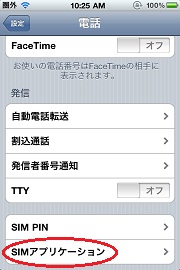
良く判らないSIMアプリケーション・メニューが出てきます。
テスト用でしょうかね。
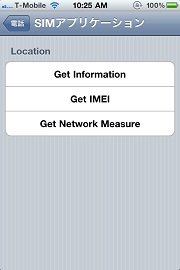
「Get Information」と「Get IMEI」は、どちらもiPhoneのIMEI番号を表示します。(先頭に「A」が付いて、最後の数字が変わりますが・・・)
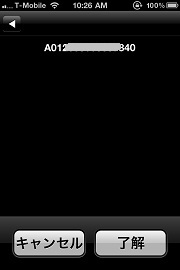
「Get Network Measure」は毎回違う16進文字が並びます。
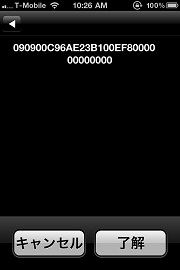
吉田さん。お元気ですか?いつも詳細なる情報ありがとうございます!
さて、日本での動作を確認してみました。
どうやら日本の3G環境では、
再起動後、自動で繋がらないようです。
手動で設定してやらないと繋がりません。
また再起動後の手動設定もクセがあり、
再起動した直後は、simアプリケーションにアクセスできず、
もう一度再起動すると、simアプリケーションにアクセスできます。
(なぜか自動でアプリが立ち上がりません)
再々起動後、simトレイを出し入れしてもOKです。
ただ面白いこともできます。
手動設定後、
設定→キャリア→JPDOCOMO(契約キャリア指定)を設定すると、
(つまり、自動で無い設定にすると)
再起動後も自動で電波を掴まえます。
でも、着信ができません。
これに陥ると今度は何をやっても、
一度掴んだキャリアを掴まえてしまうので、
一度simを交換して、
設定→キャリア→自動
にしてやることで、
またリセットされるようです。
*ROMに書き込まれてるのかな?
日本の滞在者の方向けに一応ご報告まで。
追伸:
滞在中は色々お世話になりました。
また、こちらで検証できることなど、
できるだけ情報をご連絡いたします。
管理人 返信:
2011年7月27日 2:53 AM
kzkondoさん、
アメリカで捻挫したくるぶしは、帰国時大丈夫でしたか?
報告ありがとうございます。
暫く前に気が付いたのですが、そのSlickgateが競争相手のGevey Ultraも販売しています。
http://www.slickgate.com/
中国の商売人の倫理道徳観は、良く判りません。
もっとも、Slickgate社は中国の物なら何でも扱う総合商社のようですが・・・